
Este software manterá seus drivers ativos e funcionando, protegendo-o contra erros comuns de computador e falhas de hardware. Verifique todos os seus drivers agora em 3 etapas fáceis:
- Baixar DriverFix (arquivo de download verificado).
- Clique Inicia escaneamento para encontrar todos os drivers problemáticos.
- Clique Atualizar drivers para obter novas versões e evitar mau funcionamento do sistema.
- DriverFix foi baixado por 0 leitores este mês.
QWERTY é o layout de teclado mais difundido no mundo ocidental. No entanto, alguns usuários podem preferir utilizar layouts de teclado alternativos, como os layouts Dvorak ou Colemak.
Os layouts de teclado também variam entre os países. Se você quiser usar outros no Windows 10, veja como você pode fazer isso facilmente.
Como posso adicionar ou remover layouts de teclado no Windows 10?
1. Como adicionar um novo layout de teclado
- Para adicionar um novo layout de teclado no Windows 10, abra o utilitário de pesquisa com o Tecla Windows + Stecla de atalho.
- Insira a palavra-chave ‘teclado’Na caixa de pesquisa.
- Clique em Editar opções de idioma e teclado para abrir a janela mostrada diretamente abaixo.
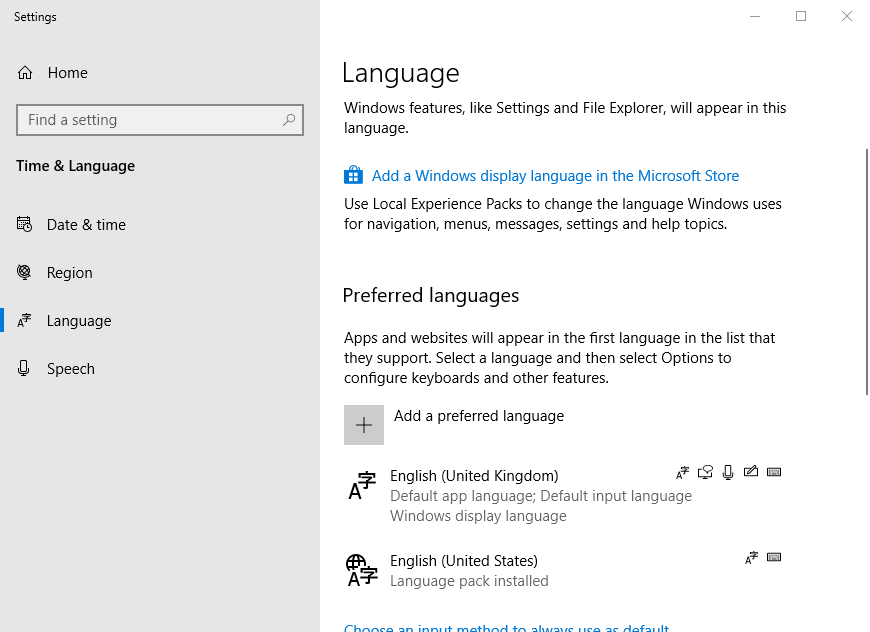
- Selecione inglês ou outro idioma nessa janela.
- Clique Opções para abrir as configurações mostradas diretamente abaixo.
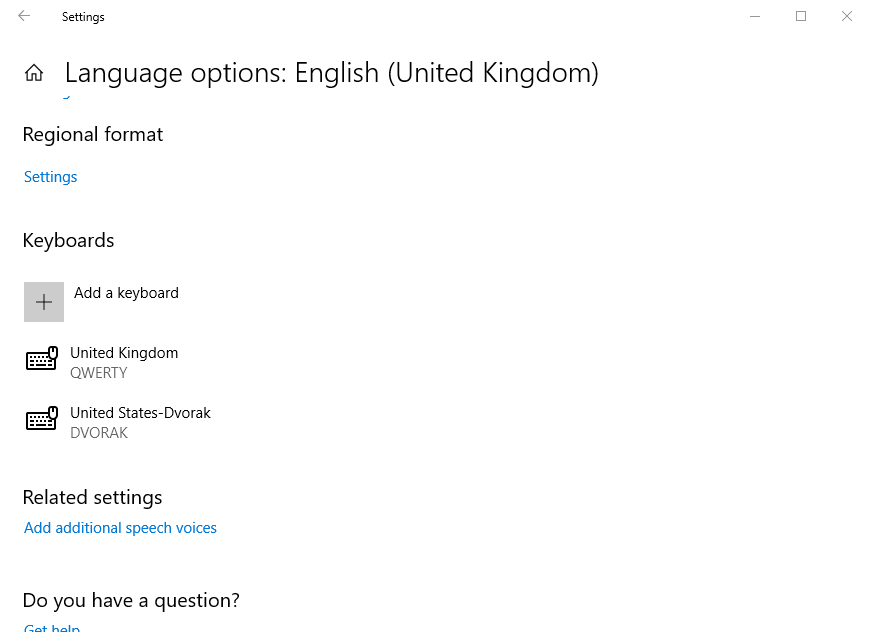
- Então clique Adicione um teclado para selecionar um layout de teclado inglês ou estrangeiro no menu suspenso.
- Os usuários podem então mudar para o novo layout de teclado pressionando a tecla Windows + barra de espaço. Continue pressionando a barra de espaço para percorrer os métodos de entrada e selecionar o necessário.

Se você estiver tendo problemas para abrir o aplicativo de configuração, dê uma olhada neste artigo para resolver o problema.
2. Como remover um layout de teclado
- Para remover um layout de teclado do Windows 10, abra a guia Idioma em Configurações novamente.
- Em seguida, selecione um idioma para o qual remover o layout do teclado.
- Clique no Opções botão.
- Selecione um layout de teclado listado.
- Em seguida, pressione o Remover botão.
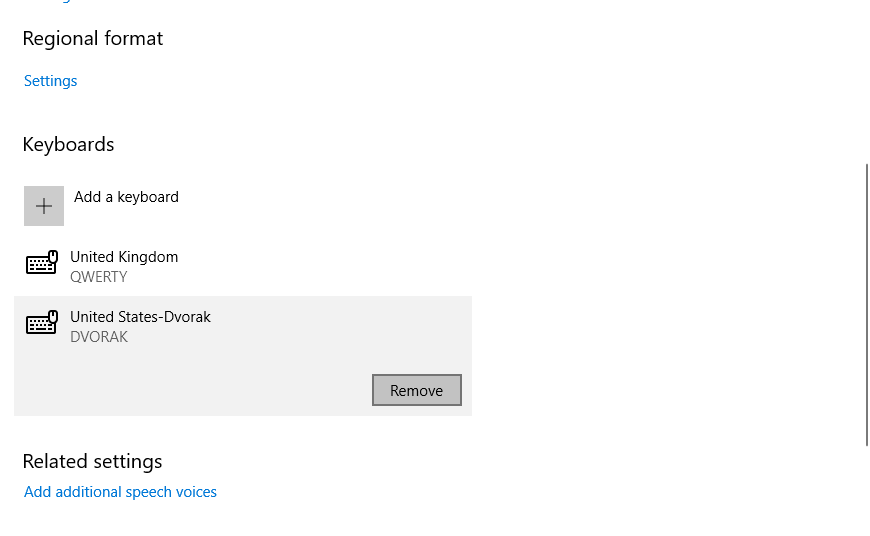
3. Abra o teclado na tela
- Alterar o layout do teclado também altera o teclado na tela para o método de entrada selecionado. Para abrir o teclado na tela, clique no Digite aqui para pesquisar botão.
- Insira "teclado na tela" na caixa de pesquisa.
- Então selecione Teclado na tela para abrir o teclado mostrado diretamente abaixo, que inclui um layout DVORAK. Os usuários que não têm um teclado compatível com o método de entrada selecionado podem abrir o teclado na tela para uma referência de digitação.

Então, é assim que você pode adicionar e remover layouts de teclado no Windows 10. Depois, você pode experimentar alguns novos layouts de teclado que podem ser um pouco mais eficientes do que o QWERTY. Observe que adicionar novos pacotes de idiomas ao Windows também adicionará um layout de teclado para eles.
Se você tiver mais perguntas ou sugestões, não hesite em acessar a seção de comentários abaixo.
ARTIGOS RELACIONADOS PARA VERIFICAR:
- Como instalar e desinstalar pacotes de idiomas do Windows 10
- Como exibir a barra de tarefas e o teclado na tela no Windows 10
- Pacotes de idiomas para Windows 10
![5+ melhores mini teclados sem fio para PC [Guia 2021]](/f/52327b1b57cf2aed2b5d913f19186588.png?width=300&height=460)
![5 melhores teclados para deficientes visuais [Guia 2021]](/f/c7c80693feb841e124a721a6993e4496.png?width=300&height=460)
![3 teclados sem fio com touchpad [Mac, Android Box, TV]](/f/db8a6e0cdedd1fcc33fdb0174ddc3b0d.jpeg?width=300&height=460)